两台电脑传递文件
同一个局域网内电脑如何传送文件

同一个局域网内电脑如何传送文件在同一个局域网内的电脑“交流”比较方法,那么它们要怎么样实现同一个局域网内传送文件呢?下面由店铺给你做出详细的同一个局域网内电脑传送文件方法介绍!希望对你有帮助!同一个局域网内电脑传送文件方法一:一般来说是建立网上邻居.不过如果单纯是传东西的话用飞鸽传书就好了,2台电脑都去下一个绿色版的飞鸽传书,程序会自动搜索局域网里的飞鸽用户..同一个路由下的用户用飞鸽传文件的速度大概在100-300M/s的样子.同一个局域网内电脑传送文件方法二:用一根网线让两台电脑共享文件网卡连接,首先准备好两张10/100m的网卡。
然后,准备几米长的网线,具体长度由你决定。
按特定的方式接好插头。
准备好以上东西之后,就把网卡插进计算机的pci插槽里面装好网卡驱动程序。
如果一切顺利的话,点亮两台机器,这时系统任务栏会显示连接图标。
这表明连接已成功。
(要是自己不会做请人帮你做网线)双绞线的接法:将另一端的1,3对换,2,6对换就可以了. 这样一条网线就做好了,然后接在两台电脑的网卡上。
一端是: 橙白橙绿白蓝蓝白绿棕白棕另一端就是:绿白绿橙白蓝蓝白橙棕白棕连接好后,把两台电脑的ip设置在同一网段,即可(主客机):ip设置一台为192.168.1.* 255.255.255.0另一台可为:192.168.1.* 255.255.255.0(客机)网关:192.168.0.1,dns:192.168.0.1(测试后发现,不需要设置也行。
)需要注意每台电脑的名称和工作组名,注意两台机器的名称不能一样,而它们的工作组名必须是相同的。
最后,设置共享内容和共享权限,然后通过网络邻居查看。
电脑网络共享问题WINDOWS XP在局域网里使用网上邻居,进行电脑间的互访、共享文件传输和打印机共享的方法(其它系统类似)(全部要共享的电脑都要进行设置)1、开通GUEST账号(控制面板→用户账号→启用来宾账户GUEST)2、设置在同一个工作组(右击我的电脑→属性→计算机名→更改→工作组(需要重启))3、安装网络“服务”协议(控制面板→网络连接→右击“本地连接”→属性→常规→直接点击“安装”→服务)4、运行一次“设置家庭和小型办公网络”(控制面板→网络安装向导;或网上邻居→设置家庭和小型办公网络)--启用共享文件5、共享要共享的文件或文件夹(右击要共享文件夹,选“共享与安全”→勾选“在网络上共享这文件夹”;或者把要共享的文件,复制到共享文档里去)6、共享打印机(右击要共享的打印机,选“共享”→勾选“共享这台打印机”)连接好之后,在地址栏输入他的IP也可访问他共享的(就是本地连接属性里的IP)在设置本地连接属性里的IP时,最好手动设置,不要自动获得。
台式机和笔记本怎么样互传文件
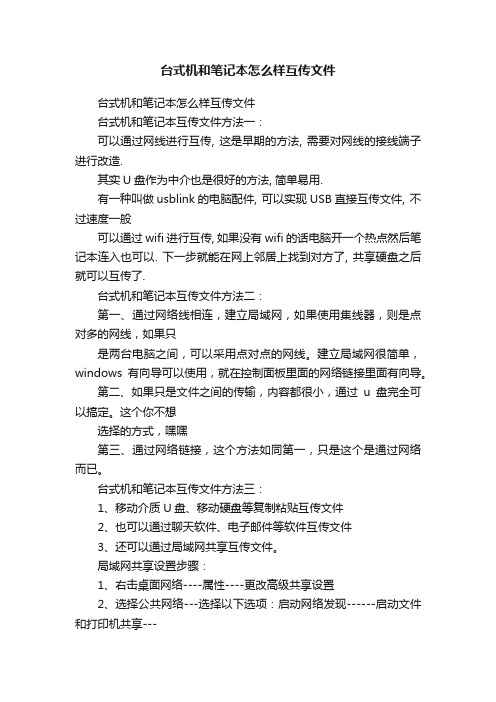
台式机和笔记本怎么样互传文件台式机和笔记本怎么样互传文件台式机和笔记本互传文件方法一:可以通过网线进行互传, 这是早期的方法, 需要对网线的接线端子进行改造.其实U盘作为中介也是很好的方法, 简单易用.有一种叫做usblink的电脑配件, 可以实现USB直接互传文件, 不过速度一般可以通过wifi进行互传, 如果没有wifi的话电脑开一个热点然后笔记本连入也可以. 下一步就能在网上邻居上找到对方了, 共享硬盘之后就可以互传了.台式机和笔记本互传文件方法二:第一、通过网络线相连,建立局域网,如果使用集线器,则是点对多的网线,如果只是两台电脑之间,可以采用点对点的网线。
建立局域网很简单,windows有向导可以使用,就在控制面板里面的网络链接里面有向导。
第二、如果只是文件之间的传输,内容都很小,通过u盘完全可以搞定。
这个你不想选择的方式,嘿嘿第三、通过网络链接,这个方法如同第一,只是这个是通过网络而已。
台式机和笔记本互传文件方法三:1、移动介质U盘、移动硬盘等复制粘贴互传文件2、也可以通过聊天软件、电子邮件等软件互传文件3、还可以通过局域网共享互传文件。
局域网共享设置步骤:1、右击桌面网络----属性----更改高级共享设置2、选择公共网络---选择以下选项:启动网络发现------启动文件和打印机共享-----启用共享以便可以访问网络的用户可以读取和写入公用文件夹中的文件可以不选----关闭密码保护共享其他选项使用默认值3、保存,并确定。
4、选择需要共享的文件夹或者盘符,右击--属性5、打开共享选项卡---- 选择共享---弹出对话框---添加“Guest”---共享6、选择高级共享 ----选择共享此文件----确定7、在另一台电脑上双击打开网络,就会出现刚才共享的文件夹或者盘符了。
注意:为了防止意外错误,请把两台电脑的防火墙都关闭。
感谢您的阅读,祝您生活愉快。
家里两台电脑怎么共享文件

家里两台电脑怎么共享文件
朋友家里有两台电脑,想让一台电脑上的文件复制到另一台电脑上,可是又没有可移动设备不知道该怎么办,下面店铺给大家演示一下,一定按照步骤做哦。
家里两台电脑共享文件方法如下:
两台电脑组网,只要把两台电脑用有线或无线连接到路由器上,自动获取到路由器下发的IP地址后,两台电脑就组成了局域网,如果两台电脑需要共享文件,还需要进行以下步骤:
1、两台电脑都连上同一个路由器。
2、右击桌面网络----属性----更改高级共享设置
3、选择公共网络---选择以下选项:启动网络发现------启动文件和打印机共享-----启用共享以便可以访问网络的用户可以读取和写入公用文件夹中的文件(可以不选)----关闭密码保护共享( 其他选项使用默认值)
4、保存,并确定。
5、选择需要共享的文件夹或者盘符,右击--属性
6、打开安全选项卡——选择编辑——添加——everyone。
7、打开共享选项卡---- 选择共享---弹出对话框---添加“Guest”---共享
8、选择高级共享 ----选择共享此文件 ----确定
9、选择高级共享----选择共享此文件——选择权限——添加everyone。
10、在另一台电脑上双击打开网络,就会出现刚才共享的文件夹或者盘符了。
注意:为了防止意外错误,请把两台电脑的防火墙都关闭。
两台电脑互传资料
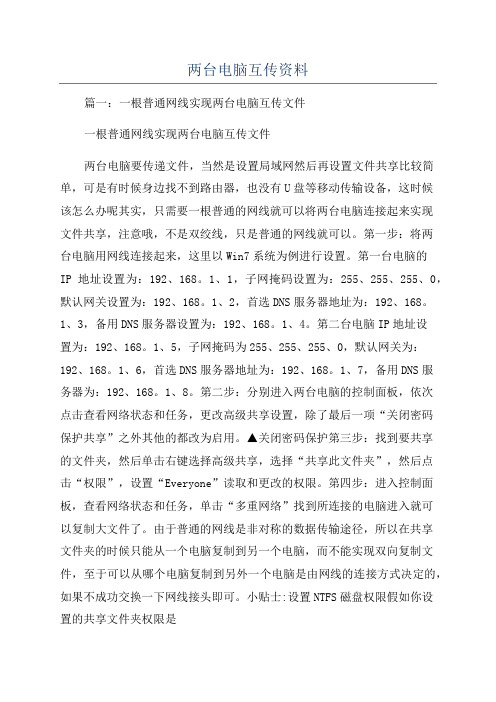
两台电脑互传资料篇一:一根普通网线实现两台电脑互传文件一根普通网线实现两台电脑互传文件两台电脑要传递文件,当然是设置局域网然后再设置文件共享比较简单,可是有时候身边找不到路由器,也没有U盘等移动传输设备,这时候该怎么办呢其实,只需要一根普通的网线就可以将两台电脑连接起来实现文件共享,注意哦,不是双绞线,只是普通的网线就可以。
第一步:将两台电脑用网线连接起来,这里以Win7系统为例进行设置。
第一台电脑的IP地址设置为:192、168。
1、1,子网掩码设置为:255、255、255、0,默认网关设置为:192、168。
1、2,首选DNS服务器地址为:192、168。
1、3,备用DNS服务器设置为:192、168。
1、4。
第二台电脑IP地址设置为:192、168。
1、5,子网掩码为255、255、255、0,默认网关为:192、168。
1、6,首选DNS服务器地址为:192、168。
1、7,备用DNS服务器为:192、168。
1、8。
第二步:分别进入两台电脑的控制面板,依次点击查看网络状态和任务,更改高级共享设置,除了最后一项“关闭密码保护共享”之外其他的都改为启用。
▲关闭密码保护第三步:找到要共享的文件夹,然后单击右键选择高级共享,选择“共享此文件夹”,然后点击“权限”,设置“Everyone”读取和更改的权限。
第四步:进入控制面板,查看网络状态和任务,单击“多重网络”找到所连接的电脑进入就可以复制大文件了。
由于普通的网线是非对称的数据传输途径,所以在共享文件夹的时候只能从一个电脑复制到另一个电脑,而不能实现双向复制文件,至于可以从哪个电脑复制到另外一个电脑是由网线的连接方式决定的,如果不成功交换一下网线接头即可。
小贴士:设置NTFS磁盘权限假如你设置的共享文件夹权限是Everyone,但是此文件所在磁盘的权限不是Everyone,那么也无法成功共享,所以只需要右键点击需要共享的文件夹选择“安全”,手动添加“Everyone”权限即可。
电脑互传文件的方法-概述说明以及解释
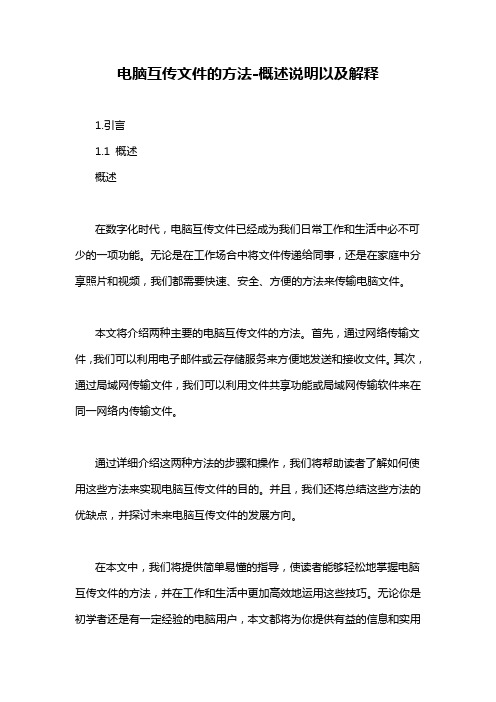
电脑互传文件的方法-概述说明以及解释1.引言1.1 概述概述在数字化时代,电脑互传文件已经成为我们日常工作和生活中必不可少的一项功能。
无论是在工作场合中将文件传递给同事,还是在家庭中分享照片和视频,我们都需要快速、安全、方便的方法来传输电脑文件。
本文将介绍两种主要的电脑互传文件的方法。
首先,通过网络传输文件,我们可以利用电子邮件或云存储服务来方便地发送和接收文件。
其次,通过局域网传输文件,我们可以利用文件共享功能或局域网传输软件来在同一网络内传输文件。
通过详细介绍这两种方法的步骤和操作,我们将帮助读者了解如何使用这些方法来实现电脑互传文件的目的。
并且,我们还将总结这些方法的优缺点,并探讨未来电脑互传文件的发展方向。
在本文中,我们将提供简单易懂的指导,使读者能够轻松地掌握电脑互传文件的方法,并在工作和生活中更加高效地运用这些技巧。
无论你是初学者还是有一定经验的电脑用户,本文都将为你提供有益的信息和实用的技巧。
让我们一起来探索电脑互传文件的方法吧!1.2 文章结构文章结构部分的内容将包括对整篇长文的组织和安排进行说明。
在本文中,主要包括引言、正文和结论三个部分。
引言部分将对电脑互传文件的方法进行概述,介绍本文的结构和目的。
目的是为了帮助读者了解电脑互传文件的不同方法,并对这些方法进行优缺点分析。
正文部分将详细介绍两种主要的电脑互传文件的方法。
方法一是通过网络传输文件,主要包括使用电子邮件和使用云存储服务两种方式。
方法二是通过局域网传输文件,主要包括使用文件共享功能和使用局域网传输软件两种方式。
在每个子部分中,将详细介绍每种方法的具体操作步骤和使用注意事项。
对于方法一,将介绍如何通过电子邮件发送和接收文件,以及如何使用各种云存储服务进行文件传输。
对于方法二,将说明如何使用计算机的文件共享功能进行文件传输,以及使用特定的局域网传输软件进行文件传输的方法。
结论部分将对方法一和方法二进行总结,并分析它们的优缺点。
两台电脑怎么互相传输文件
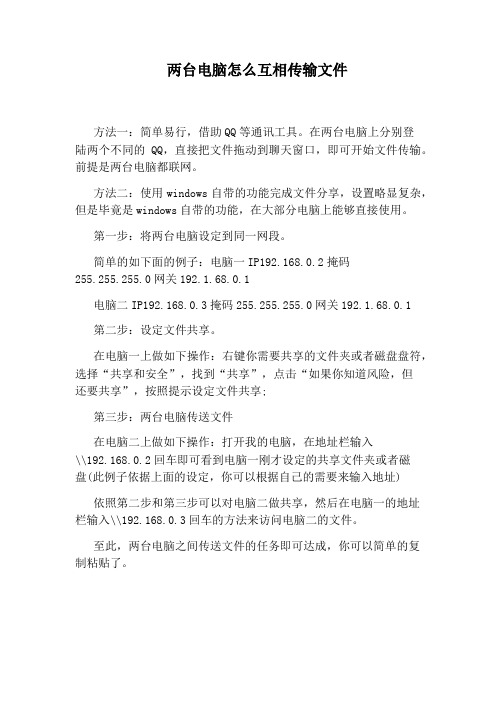
两台电脑怎么互相传输文件
方法一:简单易行,借助QQ等通讯工具。
在两台电脑上分别登
陆两个不同的QQ,直接把文件拖动到聊天窗口,即可开始文件传输。
前提是两台电脑都联网。
方法二:使用windows自带的功能完成文件分享,设置略显复杂,但是毕竟是windows自带的功能,在大部分电脑上能够直接使用。
第一步:将两台电脑设定到同一网段。
简单的如下面的例子:电脑一IP192.168.0.2掩码
255.255.255.0网关192.1.68.0.1
电脑二IP192.168.0.3掩码255.255.255.0网关192.1.68.0.1
第二步:设定文件共享。
在电脑一上做如下操作:右键你需要共享的文件夹或者磁盘盘符,选择“共享和安全”,找到“共享”,点击“如果你知道风险,但
还要共享”,按照提示设定文件共享;
第三步:两台电脑传送文件
在电脑二上做如下操作:打开我的电脑,在地址栏输入
\\192.168.0.2回车即可看到电脑一刚才设定的共享文件夹或者磁
盘(此例子依据上面的设定,你可以根据自己的需要来输入地址)
依照第二步和第三步可以对电脑二做共享,然后在电脑一的地址栏输入\\192.168.0.3回车的方法来访问电脑二的文件。
至此,两台电脑之间传送文件的任务即可达成,你可以简单的复制粘贴了。
两台电脑直接传送文件

既然有路由器,我就给你说第一种方法吧,首先,准备两根网线,分别连上电脑和路由器(这肯定了,使路由器和两台电脑都通电)。
然后是设置两台电脑的ip地址,这里可以随便设置,当然不是说随便填写。
依次打开:开始菜单——所以程序——附件——通信——网络连接,这样就可以看到你的网卡了(本地连接),右键单击本地连接,选择属性,会弹出一个对话框,找到“internet协议(tcp/ip)”并双击,弹出一个对话框,选取使用下面的ip地址。
这样你就可以输入ip了,按如下方式输入:ip地址192.168.1.2子网掩码255.255.255.0默认网关192.168.1.1下面的dns可以不用填。
这样第一台机子的就配置好了,按上面的方式配置第二台机子。
需将ip地址192.168.1.2改成192.168.1.3就行了。
这样就可以传输了,在第一台机子中共享文件后,在第二台机子中打开“我的电脑”在地址栏输入\\192.168.1.2就可以看到一中共享的文件,就可以将其拷你第二台机子中了。
终于打完。
好累。
下一台机子的硬盘,装到另一台上或者建一个局域网一根网线就搞定方法:两台机器要都有网卡```插上网线```我的电脑--控制面版--网络连接--设置家庭或小型办公网络--下一步--下一步``````--启用文件和打印机共享--完成设置```重起两台机器都要设置设置共享文件夹:选中需要共享的文件夹--右键--共享和安全--如果您知道……--在网络上共享这个文件夹``需要完全操作的话可以复选:允许更改IP设置:我的电脑--控制面版--网络连接--选种本地连接--右键属性--INTERNET协议--属性--使用下面的IP地址--电脑一:192.168.1.2255.255.255.0--确定电脑二:192.168.1.3255.255.255.0--确定做一条B类网线,排线方法如下一头(A标):白橙橙白绿蓝白蓝绿白棕棕另外一头(B标):白绿绿白橙蓝白蓝橙白棕棕直接插到两台电脑网卡上就可以互相访问了!局域网设置,关键五点:1.各机子需在同一网段,就是IP的前三组数字一样2.SP2的防火墙需对“文件和打印机共享”放行。
电脑和电脑之间传输文件的方法
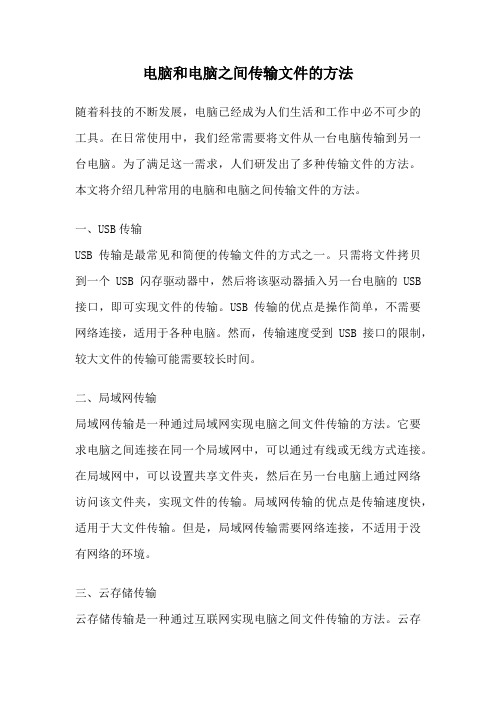
电脑和电脑之间传输文件的方法随着科技的不断发展,电脑已经成为人们生活和工作中必不可少的工具。
在日常使用中,我们经常需要将文件从一台电脑传输到另一台电脑。
为了满足这一需求,人们研发出了多种传输文件的方法。
本文将介绍几种常用的电脑和电脑之间传输文件的方法。
一、USB传输USB传输是最常见和简便的传输文件的方式之一。
只需将文件拷贝到一个USB闪存驱动器中,然后将该驱动器插入另一台电脑的USB 接口,即可实现文件的传输。
USB传输的优点是操作简单,不需要网络连接,适用于各种电脑。
然而,传输速度受到USB接口的限制,较大文件的传输可能需要较长时间。
二、局域网传输局域网传输是一种通过局域网实现电脑之间文件传输的方法。
它要求电脑之间连接在同一个局域网中,可以通过有线或无线方式连接。
在局域网中,可以设置共享文件夹,然后在另一台电脑上通过网络访问该文件夹,实现文件的传输。
局域网传输的优点是传输速度快,适用于大文件传输。
但是,局域网传输需要网络连接,不适用于没有网络的环境。
三、云存储传输云存储传输是一种通过互联网实现电脑之间文件传输的方法。
云存储是指将文件上传到云服务器上进行存储,然后在另一台电脑上通过互联网下载该文件。
目前有许多知名的云存储服务提供商,如百度云、腾讯云和Dropbox等。
云存储传输的优点是方便快捷,不受时间和空间限制,可以随时随地进行文件的传输。
但是,云存储传输需要网络连接,并且依赖于云服务商的稳定性和安全性。
四、FTP传输FTP(文件传输协议)是一种通过网络实现电脑之间文件传输的方法。
它需要一台作为FTP服务器的电脑和一台作为FTP客户端的电脑。
在FTP服务器上,将需要传输的文件上传到特定目录,然后在FTP 客户端上通过FTP软件连接到服务器,下载该文件。
FTP传输的优点是传输速度快,支持大文件传输,并且具有一定的安全性。
但是,FTP传输需要网络连接,并且需要在FTP服务器上进行一些设置和配置。
两台电脑怎么互相传输文件
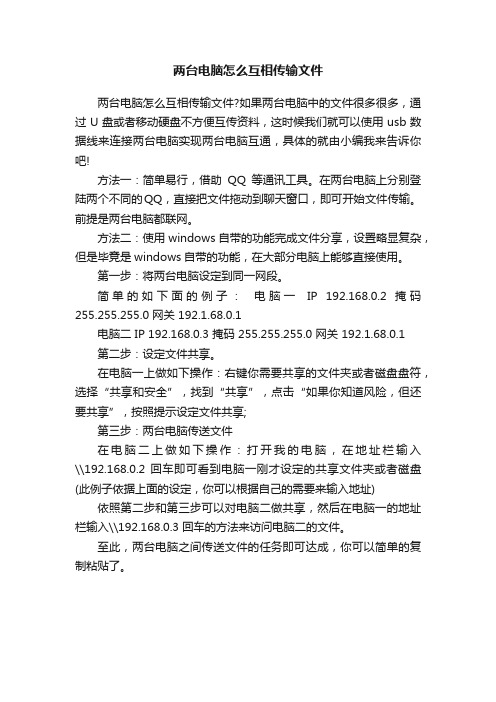
两台电脑怎么互相传输文件
两台电脑怎么互相传输文件?如果两台电脑中的文件很多很多,通过U盘或者移动硬盘不方便互传资料,这时候我们就可以使用usb数据线来连接两台电脑实现两台电脑互通,具体的就由小编我来告诉你吧!
方法一:简单易行,借助QQ等通讯工具。
在两台电脑上分别登陆两个不同的QQ,直接把文件拖动到聊天窗口,即可开始文件传输。
前提是两台电脑都联网。
方法二:使用windows自带的功能完成文件分享,设置略显复杂,但是毕竟是windows自带的功能,在大部分电脑上能够直接使用。
第一步:将两台电脑设定到同一网段。
简单的如下面的例子:电脑一IP 192.168.0.2 掩码255.255.255.0 网关 192.1.68.0.1
电脑二 IP 192.168.0.3 掩码 255.255.255.0 网关 192.1.68.0.1
第二步:设定文件共享。
在电脑一上做如下操作:右键你需要共享的文件夹或者磁盘盘符,选择“共享和安全”,找到“共享”,点击“如果你知道风险,但还要共享”,按照提示设定文件共享;
第三步:两台电脑传送文件
在电脑二上做如下操作:打开我的电脑,在地址栏输入\\192.168.0.2 回车即可看到电脑一刚才设定的共享文件夹或者磁盘(此例子依据上面的设定,你可以根据自己的需要来输入地址) 依照第二步和第三步可以对电脑二做共享,然后在电脑一的地址栏输入\\192.168.0.3 回车的方法来访问电脑二的文件。
至此,两台电脑之间传送文件的任务即可达成,你可以简单的复制粘贴了。
电脑之间互传文件最快的方法

电脑之间互传文件最快的方法
1. 使用局域网(LAN):如果两台电脑连接在同一个局域网内,可以通过共享文件夹或使用文件共享服务(如 Windows 文件共享或 Samba)来传输文件。
这种方法速度通常很快,因为文件直接在局域网中传输,不需要通过互联网。
2. 使用外部存储设备:将文件存储在外部硬盘、USB 闪存驱动器或其他可移动存储设备中,然后将其插入目标电脑进行传输。
这种方法适用于小规模文件传输,速度相对较快。
3. 使用网络传输工具:有许多专门用于文件传输的网络工具,如镭速传输、Dropbox、Google Drive 等。
这些工具可以通过互联网在两台电脑之间传输文件,并且通常提供了快速传输的选项。
4. 使用局域网传输工具:对于局域网内的文件传输,还可以使用专门的局域网传输工具,如飞鸽传书、AirDrop(仅适用于 Mac 电脑)等。
这些工具可以利用局域网的高速连接进行快速文件传输。
5. 直接连接两台电脑:如果两台电脑都有以太网接口或其他网络接口,可以使用交叉网线或直接通过网络线连接两台电脑。
这种方法可以实现快速的文件传输,但需要一些网络设置。
需要注意的是,文件传输速度还受到许多因素的影响,如网络带宽、文件大小、电脑性能等。
在选择文件传输方法时,应根据实际情况和需求进行选择,并确保两台电脑之间的网络连接稳定和快速。
两个电脑之间传递文件的协议

两个电脑之间传递文件的协议
有许多协议可以用于在两个电脑之间传递文件,以下是一些常见
的协议:
1. FTP(文件传输协议):FTP 是一种用于在网络上传输文件的标
准协议。
它通常用于在不同的计算机之间传输大文件,例如备份文件、软件安装文件等。
2. SFTP(安全文件传输协议):SFTP 是一种基于 SSH 的安全文
件传输协议。
它提供了加密的文件传输,以确保文件在传输过程中的
安全性。
3. HTTP(超文本传输协议):虽然 HTTP 主要用于传输网页和其
他超文本内容,但也可以用于传输文件。
通过 HTTP,可以使用浏览器
或专门的文件下载工具下载文件。
4. SMB(服务器消息块):SMB 是一种用于在 Windows 计算机
之间共享文件和打印机的协议。
它也可以用于在不同的操作系统之间
共享文件,例如 Linux 和 MacOS。
5. Bluetooth:蓝牙是一种短距离无线通信技术,也可以用于在两
个设备之间传输文件,例如手机和电脑之间。
两台电脑之间如何快速传输几百G的文件?

两台电脑之间如何快速传输几百G的文件?两台电脑之间传输几百G的文件的方法有很多种,根据经验使用物理连接的方法(如:硬盘对拷、局域网传输),会比我们常用的快速简单的方法更快(如WiFi传输、移动硬盘转存)。
方法一:硬盘对拷硬盘对拷就是将其中一台电脑的硬盘取下来,通过标准的SATA线连接到另一台电脑的主板上。
通俗一些讲就是一台电脑装两块硬盘,如果两块硬盘都装了系统,启动时注意在BIOS中选对第一启动项。
电脑启动后,操作系统会将新增的硬盘识别为一个新的驱动器。
这时你只需要将文件拷贝到另一块硬盘的盘符就可以了(跨系统拷贝,比如将windows系统文件拷贝到苹果电脑,要将拷贝数据的盘符格式化成exFat格式)。
文件拷贝完后关机将硬盘装回原电脑。
硬盘对拷的速度是最快的,拷贝的速度取决于最慢的那块硬盘的速度。
硬盘对拷虽然速度快,但并不适合所有的场景,比如:1、电脑小白不适合。
2、某些笔记本的硬盘很难取下不适合。
方法二:通过局域网(含WiFi)共享文件在同一个网络内的两台电脑可以通过共享文件、共享文件夹或共享盘符的方式传输文件。
局域网内两台电脑建议使用网线有线连接,而不建议使用WiFi连接,因为WiFi传输数据的稳定性和可靠性不如有线。
局域网数据传输速度取决于网线、路由器、两台电脑网卡支持的最高速度,当网卡、路由器、两台电脑网卡同时支持千兆时,数据传输的速度是最快的。
当然两台电脑也可以使用一根网线直连。
两台电脑直连,要手动设置在同一网段的不同IP地址,如下图:设置共享后如何拷贝数据?1、点击桌面的“网络图标”,并找到含共享文件的计算机。
打开后,拷贝里面的文件到本地电脑。
2、也可以打开“此电脑图标”,在地址栏内输入:\\IP地址(含共享文件电脑的IP地址)。
打开后,拷贝里面的文件到本地电脑。
通过局域网共享同样适合MacOS、Linux,和在Windows下复制文件并没有太大的差异。
Linux访问Windows共享时常会出现乱码的情况,需要在挂载时注意调整挂载参数。
电脑之间传输文件的方法

电脑之间传输文件的方法
嘿,你知道不?电脑之间传文件那可太方便啦!直接用数据线连接两台电脑,就像两座城堡之间搭起了一座坚固的桥梁。
把文件从一台电脑拖到另一台,简单得很呢!注意哦,可别瞎拔数据线,不然文件传输可能会中断,那可就糟糕啦!安全性嘛,只要你的电脑没病毒,一般没啥问题。
稳定性也不错,只要线不断,传输就稳稳当当。
想象一下,你在办公室,需要把重要文件传给同事的电脑。
用这种方法,多快呀!不用再费劲用U 盘拷来拷去。
优势就是速度快,还不用担心U 盘中毒啥的。
就像有个专属快递员,直接把文件送到目的地。
我就有一次,着急给朋友传照片,用数据线连接两台电脑,一会儿就传完了。
那速度,简直绝了!
电脑之间传文件的方法真的超棒!简单又高效,安全又稳定。
赶紧试试吧!。
两台电脑如何传输文件
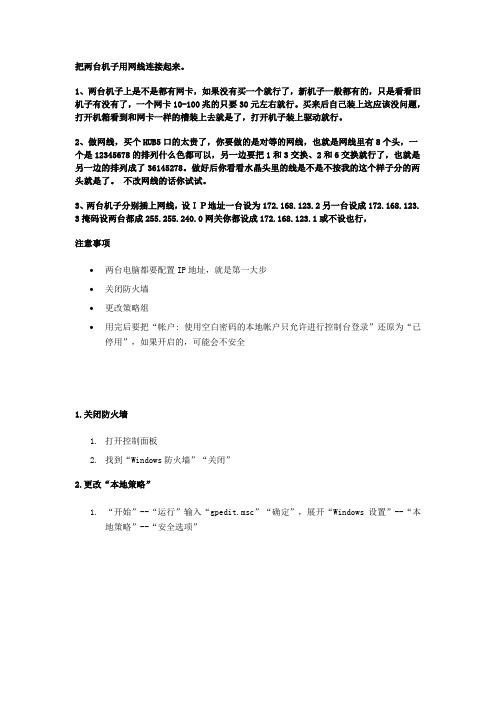
把两台机子用网线连接起来。
1、两台机子上是不是都有网卡,如果没有买一个就行了,新机子一般都有的,只是看看旧机子有没有了,一个网卡10-100兆的只要30元左右就行。
买来后自己装上这应该没问题,打开机箱看到和网卡一样的槽装上去就是了,打开机子装上驱动就行。
2、做网线,买个HUB5口的太贵了,你要做的是对等的网线,也就是网线里有8个头,一个是12345678的排列什么色都可以,另一边要把1和3交换、2和6交换就行了,也就是另一边的排列成了36145278。
做好后你看看水晶头里的线是不是不按我的这个样子分的两头就是了。
不改网线的话你试试。
3、两台机子分别插上网线,设IP地址一台设为172.168.123.2另一台设成172.168.123. 3掩码设两台都成255.255.240.0网关你都设成172.168.123.1或不设也行,注意事项∙两台电脑都要配置IP地址,就是第一大步∙关闭防火墙∙更改策略俎∙用完后要把“帐户: 使用空白密码的本地帐户只允许进行控制台登录”还原为“已停用”,如果开启的,可能会不安全1.关闭防火墙1.打开控制面板2.找到“Windows防火墙”“关闭”2.更改“本地策略”1.“开始”--“运行”输入“gpedit.msc”“确定”,展开“Windows设置”--“本地策略”--“安全选项”2.将“帐户: 使用空白密码的本地帐户只允许进行控制台登录”双击3.双击改为“已停用”并确定3.共享需要访问的文件夹1.右键“文件”--“属性”2.选择“共享”--“共享此文件夹”单机“确定”访问文件1.最后在“电脑A”上访问“电脑B”,在电脑A上打开“开始菜单”--“运行”输入“\\192.168.1.2\test”“确定”。
电脑之间用网线连接传输文件教程。如何电脑对电脑传送资源
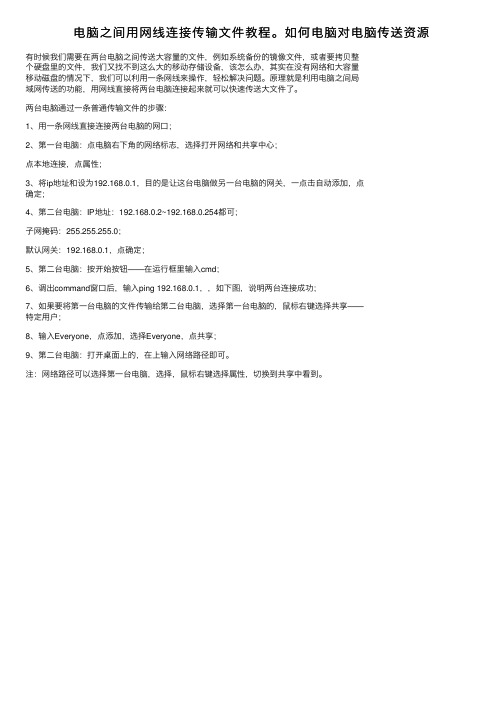
电脑之间⽤⽹线连接传输⽂件教程。
如何电脑对电脑传送资源
有时候我们需要在两台电脑之间传送⼤容量的⽂件,例如系统备份的镜像⽂件,或者要拷贝整
个硬盘⾥的⽂件,我们⼜找不到这么⼤的移动存储设备,该怎么办,其实在没有⽹络和⼤容量
移动磁盘的情况下,我们可以利⽤⼀条⽹线来操作,轻松解决问题。
原理就是利⽤电脑之间局
域⽹传送的功能,⽤⽹线直接将两台电脑连接起来就可以快速传送⼤⽂件了。
两台电脑通过⼀条普通传输⽂件的步骤:
1、⽤⼀条⽹线直接连接两台电脑的⽹⼝;
2、第⼀台电脑:点电脑右下⾓的⽹络标志,选择打开⽹络和共享中⼼;
点本地连接,点属性;
3、将ip地址和设为192.168.0.1,⽬的是让这台电脑做另⼀台电脑的⽹关,⼀点击⾃动添加,点
确定;
4、第⼆台电脑:IP地址:192.168.0.2~192.168.0.254都可;
⼦⽹掩码:255.255.255.0;
默认⽹关:192.168.0.1,点确定;
5、第⼆台电脑:按开始按钮——在运⾏框⾥输⼊cmd;
6、调出command窗⼝后,输⼊ping 192.168.0.1,,如下图,说明两台连接成功;
7、如果要将第⼀台电脑的⽂件传输给第⼆台电脑,选择第⼀台电脑的,⿏标右键选择共享——
特定⽤户;
8、输⼊Everyone,点添加,选择Everyone,点共享;
9、第⼆台电脑:打开桌⾯上的,在上输⼊⽹络路径即可。
注:⽹络路径可以选择第⼀台电脑,选择,⿏标右键选择属性,切换到共享中看到。
电脑之间互传文件最快的方法

电脑之间互传文件最快的方法当两台电脑需要互相传输文件时,有多种方法可以实现快速传输。
以下是关于电脑之间互传文件最快的50种方法,并对每种方法进行详细描述:1. 通过局域网使用文件共享功能传输文件:在同一个局域网内的电脑可以使用文件共享功能来传输文件,速度较快并且便于操作。
2. 使用FTP服务器进行文件传输:搭建一个FTP服务器,然后在电脑之间通过FTP客户端进行文件传输,速度较快且支持大容量文件传输。
3. 通过局域网的SSH协议进行文件传输:使用SSH协议进行加密的文件传输,可以确保数据安全并实现较快的传输速度。
4. 使用互联网云存储服务进行文件传输:将文件上传到云存储服务,然后在另一台电脑上进行下载,速度受网络带宽限制。
5. 使用局域网内的文件传输工具如AirDrop(苹果设备)或SHAREit(各种设备)进行文件传输,速度较快且操作简便。
6. 通过无线局域网(Wi-Fi)进行文件传输:连接到同一Wi-Fi网络的电脑可以使用文件传输软件进行快速传输。
7. 使用蓝牙进行文件传输:若两台电脑都支持蓝牙功能,可以通过蓝牙进行文件传输,速度较慢但适用于小文件传输。
8. 使用USB数据线直连传输:通过USB数据线将两台电脑直接连接,然后进行文件传输,速度较快且适用于对数据安全性有要求的情况。
9. 使用网络共享文件夹进行文件传输:设置一个共享文件夹,然后在电脑之间进行文件传输,速度较快但需要一定的设置步骤。
10. 使用P2P文件传输软件进行文件传输:使用P2P文件传输软件如BitTorrent Sync 进行文件传输,速度较快并且支持大文件传输。
11. 使用互联网传输协议(FTP)进行文件传输:在网络上搭建FTP服务器,然后在电脑之间通过FTP客户端进行文件传输,适用于大文件传输。
12. 通过电子邮件发送文件:将文件打包成压缩文件后通过电子邮件发送到另一台电脑,适用于小文件传输但速度较慢。
13. 使用即时通讯软件进行文件传输:通过QQ、微信等即时通讯软件的文件传输功能进行文件传输,速度一般但操作简便。
笔记本和台式机怎么样互传文件
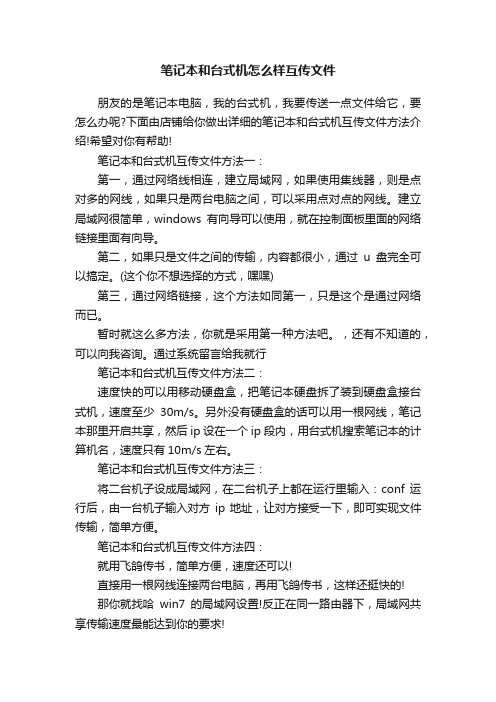
笔记本和台式机怎么样互传文件朋友的是笔记本电脑,我的台式机,我要传送一点文件给它,要怎么办呢?下面由店铺给你做出详细的笔记本和台式机互传文件方法介绍!希望对你有帮助!笔记本和台式机互传文件方法一:第一,通过网络线相连,建立局域网,如果使用集线器,则是点对多的网线,如果只是两台电脑之间,可以采用点对点的网线。
建立局域网很简单,windows有向导可以使用,就在控制面板里面的网络链接里面有向导。
第二,如果只是文件之间的传输,内容都很小,通过u盘完全可以搞定。
(这个你不想选择的方式,嘿嘿)第三,通过网络链接,这个方法如同第一,只是这个是通过网络而已。
暂时就这么多方法,你就是采用第一种方法吧。
,还有不知道的,可以向我咨询。
通过系统留言给我就行笔记本和台式机互传文件方法二:速度快的可以用移动硬盘盒,把笔记本硬盘拆了装到硬盘盒接台式机,速度至少30m/s。
另外没有硬盘盒的话可以用一根网线,笔记本那里开启共享,然后ip设在一个ip段内,用台式机搜索笔记本的计算机名,速度只有10m/s左右。
笔记本和台式机互传文件方法三:将二台机子设成局域网,在二台机子上都在运行里输入:conf 运行后,由一台机子输入对方ip地址,让对方接受一下,即可实现文件传输,简单方便。
笔记本和台式机互传文件方法四:就用飞鸽传书,简单方便,速度还可以!直接用一根网线连接两台电脑,再用飞鸽传书,这样还挺快的!那你就找哈win7的局域网设置!反正在同一路由器下,局域网共享传输速度最能达到你的要求!我当时是XP系统和win7系统互传资料!也是用一根网线,把ip 设在同一网段!就可以传输了!越来越多的用户开始使用windows7系统。
windows7系统已经变成主流。
下面就是使用Windows7家庭组局域网共享资源的方法,具体内容如下所述。
在家里,宿舍,学校或者办公室,如果多台电脑需要组网共享,或者联机游戏和办公,并且这几台电脑上安装的都是Windows7系统,那么实现起来非常简单和快捷。
两台电脑通过一条数据线怎么传文件
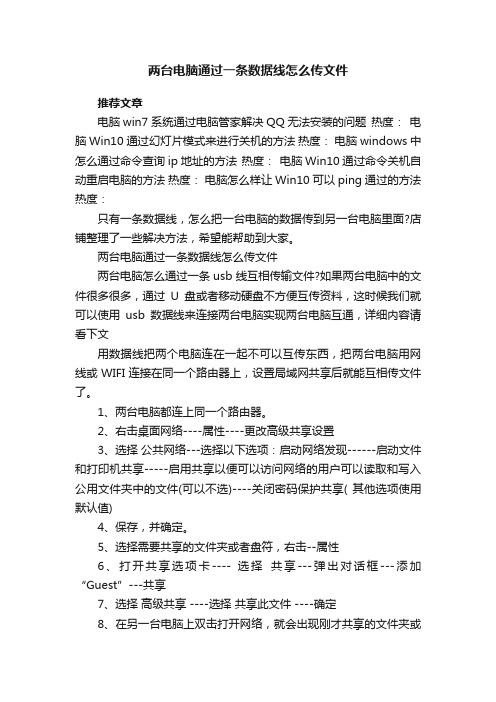
两台电脑通过一条数据线怎么传文件
推荐文章
电脑win7系统通过电脑管家解决QQ无法安装的问题热度:电脑Win10通过幻灯片模式来进行关机的方法热度:电脑windows中怎么通过命令查询ip地址的方法热度:电脑Win10通过命令关机自动重启电脑的方法热度:电脑怎么样让Win10可以ping通过的方法热度:
只有一条数据线,怎么把一台电脑的数据传到另一台电脑里面?店铺整理了一些解决方法,希望能帮助到大家。
两台电脑通过一条数据线怎么传文件
两台电脑怎么通过一条usb线互相传输文件?如果两台电脑中的文件很多很多,通过U盘或者移动硬盘不方便互传资料,这时候我们就可以使用usb数据线来连接两台电脑实现两台电脑互通,详细内容请看下文
用数据线把两个电脑连在一起不可以互传东西,把两台电脑用网线或WIFI连接在同一个路由器上,设置局域网共享后就能互相传文件了。
1、两台电脑都连上同一个路由器。
2、右击桌面网络----属性----更改高级共享设置
3、选择公共网络---选择以下选项:启动网络发现------启动文件和打印机共享-----启用共享以便可以访问网络的用户可以读取和写入公用文件夹中的文件(可以不选)----关闭密码保护共享( 其他选项使用默认值)
4、保存,并确定。
5、选择需要共享的文件夹或者盘符,右击--属性
6、打开共享选项卡---- 选择共享---弹出对话框---添加“Guest”---共享
7、选择高级共享 ----选择共享此文件 ----确定
8、在另一台电脑上双击打开网络,就会出现刚才共享的文件夹或
者盘符了。
两台电脑如何实现对拷,三种办法轻松搞定!

两台电脑如何实现对拷,三种办法轻松搞定!有时候,我们换电脑了,可能需要在两台电脑之间传送大容量的文件,但是两台电脑之间如何互相传送或者拷贝文件,除了U盘、硬盘、QQ或微信能解决问题,你还知道哪些办法?局域网传送局域网传送可以通过一条网线将两台电脑同时连接起来,然后将需要拷贝的磁盘进行共享设置,比如右击“E盘”—“共享”—“高级共享”,然后将IP地址输入到另一台电脑上,此时就能实现两台电脑互联。
电脑互联成功后,拷贝你需要的磁盘或者其他文件,就可以完成了!设置完共享之后查询ip地址:方法,在运行里输入cmd,点击确定,再在弹出的窗口里输入ipconfig,然后按回车键,这样就可以看到ip了,并且记下这个ip。
之后输入ip地址就差不多可以完成电脑互联的操作。
蓝牙传送两台电脑文件通过蓝牙传送的方式,这个局限性比较大,因为该方法仅仅适用于具有蓝牙功能的两台电脑。
当然如果你的电脑没有蓝牙功能,那么市面上有一种蓝牙适配器,可以让没有蓝牙功能的电脑具有蓝牙功能。
通过蓝牙传送,首先两台电脑需要同时打开蓝牙,在蓝牙设置勾选“允许Bluetooth设备查找此计算机”的选项。
这个选项勾选后别的设备才可以搜索到你的电脑,否则是无法连接的。
计算机在接受文件之前,需要右击电脑右下脚的蓝牙图标,点击“接收文件”否则计算机是接受不到文件的。
完成到这里,后续的文件接收基本比较简单,根据提示即可。
USB对拷线其实不管是通过网线连接还是蓝牙传送,其实步骤都比较麻烦。
于是市面上就出现方法更简单的办法,比如绿联USB2.0对拷数据线,接口两端同时插上电脑,两台电脑不仅可以共享拷贝文件资料,同时对拷线还能实现一套鼠标和键盘可以同时控制两台电脑,这对于需要多任务分屏操作的人来说,实用性还是很高的。
绿联USB对拷线,可以解决苹果系统和Window系统的连接限制问题。
支持Windows对Mac、Mac对Mac、Windows对Windows 的连接,通用性很高。
两台电脑如何互传文件
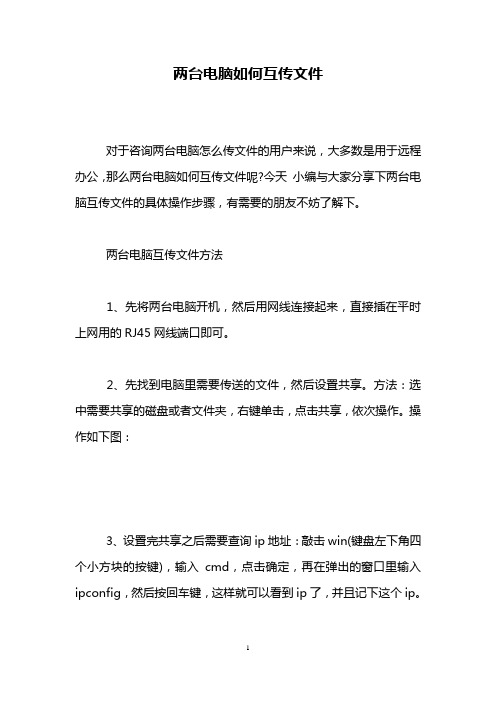
两台电脑如何互传文件
对于咨询两台电脑怎么传文件的用户来说,大多数是用于远程办公,那么两台电脑如何互传文件呢?今天小编与大家分享下两台电脑互传文件的具体操作步骤,有需要的朋友不妨了解下。
两台电脑互传文件方法
1、先将两台电脑开机,然后用网线连接起来,直接插在平时上网用的RJ45网线端口即可。
2、先找到电脑里需要传送的文件,然后设置共享。
方法:选中需要共享的磁盘或者文件夹,右键单击,点击共享,依次操作。
操作如下图:
3、设置完共享之后需要查询ip地址:敲击win(键盘左下角四个小方块的按键),输入cmd,点击确定,再在弹出的窗口里输入ipconfig,然后按回车键,这样就可以看到ip了,并且记下这个ip。
4、将之前查看到的ip地址在另一台电脑里的“运行”里输入。
格式:\\192.168.1.103 然后点击确定。
5、点确定之后,可以得到我们就连接到了两台电脑了,并且可以看到之前共享的文件。
6、可以打开本地磁盘,右键进行复制粘贴,达到我们文件传送的目的。
看过“两台电脑如何互传文件”的人还看了:
1.两台电脑如何共享文件
2.家里两台电脑怎样共享文件
3.家里两台电脑怎么共享文件
4.如何实现局域网内两台电脑资源共享
5.两台电脑在同一个局域网怎么传输文件
6.如何实现两台电脑资源共享。
- 1、下载文档前请自行甄别文档内容的完整性,平台不提供额外的编辑、内容补充、找答案等附加服务。
- 2、"仅部分预览"的文档,不可在线预览部分如存在完整性等问题,可反馈申请退款(可完整预览的文档不适用该条件!)。
- 3、如文档侵犯您的权益,请联系客服反馈,我们会尽快为您处理(人工客服工作时间:9:00-18:30)。
两台电脑要传递文件,当然是设置局域网然后再设置文件共享比较简单,可是有时候身边找不到路由器,也没有U盘等移动传输设备,这时候该怎么办呢?其实,只需要一根普通的网线就可以将两台电脑连接起来实现文件共享,注意哦,不是双绞线,只是普通的网线就可以。
第一步:将两台电脑用网线连接起来,这里以Win7系统为例进行设置。
第一台电脑的IP地址设置为:192.168.1.1,子网掩码设置为:255.255.255.0,默认网关设置为:192.168.1.2,首选DNS服务器地址为:192.168.1.3,备用DNS服务器设置为:192.168.1.4。
第二台电脑IP地址设置为:192.168.1.5,子网掩码为255.255.255.0,默认网关为:192.168.1.6,首选DNS服务器地址为:192.168.1.7,备用DNS服务器为:192.168.1.8。
第二步:分别进入两台电脑的控制面板,依次点击查看网络状态和任务——更改高级共享设置——除了最后一项“关闭密码保护共享”之外其他的都改为启用。
▲关闭密码保护
第三步:找到要共享的文件夹,然后单击右键选择高级共享,选择“共享此文件夹”,然后点击“权限”,设置“Everyone”读取和更改的权限。
第四步:进入控制面板,查看网络状态和任务,单击“多重网络”找到所连接的电脑进入就可以复制大文件了。
由于普通的网线是非对称的数据传输途径,所以在共享文件夹的时候只能从一个电脑复制到另一个电脑,而不能实现双向复制文件,至于可以从哪个电脑复制到另外一个电脑是由网线的连接方式决定的,如果不成功交换一下网线接头即可。
小贴士:设置NTFS磁盘权限
假如你设置的共享文件夹权限是Everyone,但是此文件所在磁盘的权限不是Everyone,那么也无法成功共享,所以只需要右键点击需要共享的文件夹选择“安全”,手动添加“Everyone”权限即可。
